Erstellen einer Bedarfsanforderung
Angenommen, Sie möchten für sich selbst oder Ihre Team eine Bestellung für eine Dienstleistung, Sachleistung oder eine Lizenz usw. für eine Software in die Wege leiten.
Gut zu wissen
Ihr Administrator oder Ihre Administratorin hat im Vorfeld bereits für Ihre Organisation festgelegt, welche Bedarfstypen es gibt und welche Genehmigungsschritte als Workflow für den jeweiligen Bedarfstyp vorgesehen sind.
Bei Fragen wenden Sie sich bitte an Ihren Administrator oder Ihre Administratorin.
So geht’s
Klicken Sie in der Seitenleiste auf edoc procurement, um das Dashboard für Ihre Beschaffungsanträge zu öffnen.
Klicken Sie im Menüband auf Neuer Bedarf und dann auf Neue Anfrage.
Füllen Sie die Felder unter Allgemeine Daten aus:
Wählen Sie unter Mandant den Mandanten aus.
Wählen Sie unter Bedarfstyp den entsprechenden Eintrag aus.
Geben Sie einen Grund für die Bestellung und eine kurze Beschreibung ein. Füllen Sie die übrigen Felder entsprechend aus.
Geben Sie im Abschnitt Positionsdaten in den Feldern die Details zu Ihrer Bedarfsanforderung ein. Dazu zählt ggf. auch die entsprechende Kostenstelle.
Klicken Sie im Menüband auf Beantragen, nachdem Sie alle Daten eingetragen haben. Wenn administrativ Freigaberichtlinien für Kostenstellen für den von Ihnen ausgewählten Bedarfstyp festgelegt wurden, wird beim Beantragen automatisch eine Gruppe als nächste Empfängergruppe ausgewählt.
Wählen Sie bei Bedarf im Dialog Beantragen unter Postkorb die Empfängergruppe aus, an den die Bedarfsanforderung gesendet werden soll. Sie können als Empfänger nur die Gruppen oder Personen auswählen, die über die Berechtigungen für den nächsten Schritt verfügen.
Klicken Sie auf Absenden.
Ihre Bestellung wird dann an die ausgewählte Personengruppe oder Person weitergeleitet.
Das Feld Gesamtsumme in den Abschnitten Allgemeine Daten und Positionsdaten wird jeweils automatisch berechnet, sobald Sie den Einzelpreis und die Menge im Abschnitt Positionsdaten eingegeben haben.
Siehe auch